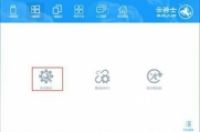【练习11-11】:键盘不能正常输入。
【故障描述】
计算机正常启动后,键盘没有任何反应。
【故障分析】
(1)重新启动计算机,在自检时注意观察键盘右上角的“Num Lock”提示灯、“CapsLock”提示灯和“Scroll Lock”提示灯是否闪了一下,进入系统后再分别按下键盘上这3个灯所对应的键,查看灯是否有亮灭现象。
检查键盘的连线是否正确,将键盘接到其他计算机中测试能否正常使用。
检查主板上键盘接口处是否有针脚脱焊、灰尘过多等情况。
【故障排除】
(1)若键盘上的提示灯一直都没有亮,则有可能是键盘与主板没有连接好,可重新拔插一次,确认正确连接即可。
(2)因鼠标和键盘的接口外观相同,连接时应仔细辨别,或者对照主板说明书进行正确插接。
(3)若接到其他计算机中也不能正常使用,则可能是键盘己损坏,只需更换新键盘即可。
(4)若检查主板上的键盘接口处的针脚有脱焊的情况,则应对其进行正确焊接;若发现该处灰尘太多,则有可能是由于灰尘造成短路,应对灰尘进行清理。
11.3.9网卡故障
网卡作为与其他计算机进行数据交换的主要部件,若发生故障,会影响网络的使用,并可能造成其他一些间题的产生。
【练习11-12】:添加网卡后不能正常关机。
【故障描述】
计算机原来使用正常,但添加了一块网卡后不能正常关机。
【故障分析】
(1)首先应重新安装网卡的驱动程序,以确定是否为驱动程序不正确造成的故障。
(2)打开机箱,取下网卡并对网卡的金手指和主板上的PCI插槽进行清理,然后重新插上,以确定是否因灰尘过多造成接触不良。
(3)最后可更换一个PCI插槽,或者将网卡装到其他计算机上,以确定是否为PCI插槽或网卡自身的故障。
【故障排除】
(1)若是由于网卡驱动程序不正确引起的故障,则重新安装驱动程序即可。
(2)若是由于接触不良引起的故障,则对网卡和插槽进行清理即可。
(3)若更换PCI插槽后恢复正常,则可能是原PCI插槽损坏;若将网卡装到其他计算机上也出现类似故障,则可能是网卡损坏,应进行更换。
【练习11-13】:网络时续时断。
【故障描述】
一块PCI总线的10/ 100Mbit/s自适应网卡,在Windows XP系统中使用时网络时续时断。查看网卡的指示灯,发现该指示灯时灭时亮,而且交替过程很不均匀。与该网卡连接的Hub(集线器)所对应的指示灯也出现同样的现象。
【故障分析】
(1)首先诊断是Hub的连接端口出了问题,可将该网卡接到其他端口上,若问题依旧,说明Hub没有问题。
(2)再用网卡随盘附带的测试程序盘查看网卡的有关参数,其IRQ值为5,然后返回到操作系统,查看操作系统分配给网卡的参数值,其IRQ同样是5。
(3)再检查安装该网卡的主板插槽是否有故障,于是打开机箱,换几个PCI插槽,问题仍然存在。
(5)最后检查CMOS参数设置。
【故障排除】
(1)进入CMOS设置。
(2)选择【PnP/PCI Configuration】选项,可发现【IRQ5】选项后面的状态为“LegacyISA”。
(3)将【IRQ5】选项状态改为“PCI/ISA PnP”后,网卡即可工作正常。
11.4小结
本章主要对硬件故障的诊断及维修方法进行了详细的介绍,并根据不同的部件和设备分析了各自常见的故障原因和解决方法,最后通过常见的案例直观地介绍了可能引起故障的原因和相对应的解决方法。目前,计算机硬件技术发展速度快,产品更新频繁,希望读者朋友在日常应用中注重积累和收集有关硬件维护的基本知识和经验,逐步成长为硬件维护行家。